Introducción
En la era digital, los dispositivos móviles han tomado el protagonismo en nuestra vida diaria, albergando un tesoro de información sensible. Por lo tanto, proteger estos datos se ha vuelto primordial. Una forma efectiva de salvaguardar tus datos privados es bloqueando aplicaciones en tu dispositivo Android. Esta capa adicional de seguridad restringe el acceso no autorizado a tus cuentas de redes sociales, detalles bancarios y galería personal, protegiendo contra intrusiones no deseadas. Además, este paso protege tu privacidad, desalentando a otros de acceder a tu información confidencial y asegurando que permanezca segura.

Comprendiendo el Bloqueo de Aplicaciones
El bloqueo de aplicaciones es el proceso de implementar medidas de seguridad para controlar el acceso a las aplicaciones en tu dispositivo. Esto puede implicar establecer una contraseña, PIN, patrón o utilizar datos biométricos como huellas dactilares. Al agregar una capa de seguridad adicional con el bloqueo de aplicaciones, aseguras que incluso si se vulnera tu dispositivo, las aplicaciones individuales permanezcan protegidas. Este proceso simple pero esencial es clave para mantener la privacidad digital y la tranquilidad.
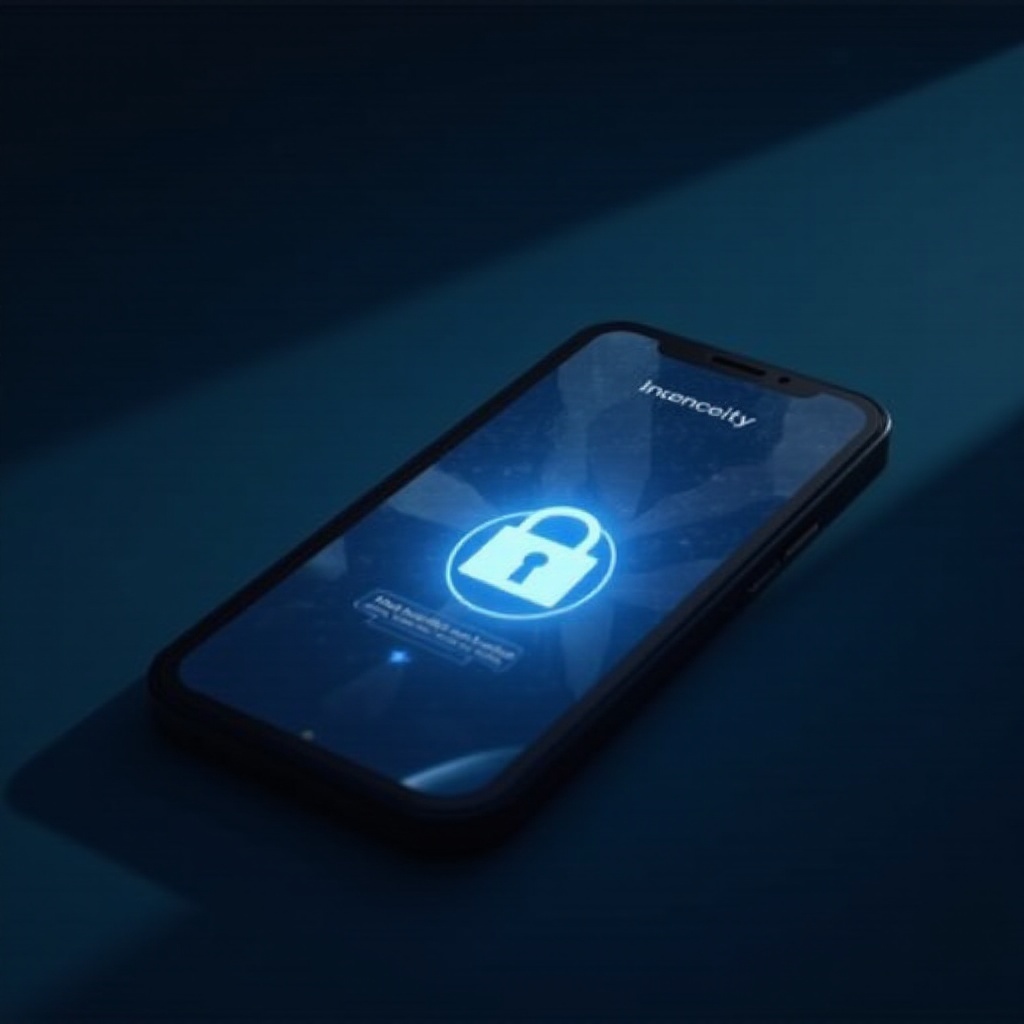
Por Qué Deberías Bloquear tus Aplicaciones
Bloquear tus aplicaciones no es solo una precaución; es una estrategia esencial por varias razones convincentes. Primero, mejora significativamente la protección de tus datos personales y sensibles, como registros financieros, conversaciones privadas y fotos personales, evitando que caigan en manos equivocadas. Segundo, asegura la privacidad al mantener tus actividades personales y profesionales separadas, especialmente en dispositivos compartidos o familiares. Por último, actúa como un amortiguador contra ataques de malware, garantizando que las aplicaciones requieran verificación de seguridad adicional para prevenir accesos no autorizados y amenazas potenciales.
Soluciones Integradas de Android
Los dispositivos Android vienen equipados con funciones integradas que ofrecen capacidades de bloqueo de aplicaciones. Entre estas se encuentran las opciones de fijación de pantalla y configuraciones de pantalla de bloqueo segura. Dominar estas funciones puede ayudarte a utilizar el potencial de seguridad inherente de tu dispositivo.
Descripción General de la Fijación de Pantalla
La fijación de pantalla es una función de Android que restringe la actividad del usuario a una sola aplicación, evitando la navegación a otras aplicaciones. Esta función es bastante útil cuando compartes tu teléfono temporalmente con alguien, brindando la tranquilidad de que solo pueden acceder a una aplicación designada. Para activar la fijación de pantalla, ve a Configuración > Seguridad > Avanzado > Fijación de Pantalla. Una vez habilitada, puedes fijar una aplicación abriéndola, tocando el botón de Vista General y seleccionando fijar.
Configurar una Pantalla de Bloqueo Segura
Una pantalla de bloqueo segura actúa como la primera línea de defensa de tu dispositivo. Establecer una pantalla de bloqueo segura no termina con un patrón simple; considera implementar una contraseña robusta o PIN para mayor seguridad. Para configurarla, navega a Configuración > Seguridad > Bloqueo de Pantalla y elige entre contraseña, PIN o biometría si tu dispositivo los admite.
Usando Bloqueadores de Aplicaciones de Terceros
Para mayor seguridad y flexibilidad, explorar bloqueadores de aplicaciones de terceros es una opción sensata. Estas herramientas brindan funcionalidades extendidas que superan a las soluciones estándar de Android, haciendo que tu dispositivo sea menos susceptible a amenazas.
Principales Bloqueadores de Aplicaciones para Android
Para una seguridad óptima, existen varios bloqueadores de aplicaciones de terceros confiables disponibles. Algunas opciones destacadas incluyen:
- AppLock de DoMobile Lab: Esta aplicación ofrece opciones de bloqueo por contraseña, patrón y huella digital con temas personalizables.
- Norton App Lock: Una excelente opción para quienes usan Norton Suite, ofreciendo protección por PIN, contraseña y huella digital.
- Smart AppLock: No solo bloquea aplicaciones, sino que también asegura llamadas entrantes y configuraciones de Wi-Fi, funcionando como una bóveda de fotos.
Estos bloqueadores de aplicaciones ofrecen características adicionales como mensajes de error falsos y modo sigiloso, mejorando así la seguridad.
Cómo Instalar y Configurar un Bloqueador de Aplicaciones
Configurar un bloqueador de aplicaciones es un proceso sencillo:
- Descarga tu bloqueador de aplicaciones preferido de la tienda Google Play.
- Abre la aplicación y sigue las indicaciones en pantalla para establecer tu método de inicio de sesión principal, como un PIN o patrón.
- Otorga los permisos necesarios para que el bloqueador de aplicaciones gestione y asegure tus otras aplicaciones.
- Selecciona las aplicaciones que deseas bloquear, y listo.
Estrategias Avanzadas de Seguridad
Si buscas ir más allá de las medidas de seguridad básicas, integrar estrategias avanzadas con funciones existentes puede ofrecer protección óptima.
Utilizando Biometría para la Seguridad de Aplicaciones
La autenticación biométrica—utilizando huellas dactilares, reconocimiento facial o escaneo de iris—proporciona una forma muy segura y fácil de usar para bloquear aplicaciones. Con la mayoría de dispositivos Android modernos que admiten seguridad biométrica, el acceso se vuelve tan simple como un toque o una mirada, ofreciendo conveniencia sin sacrificar seguridad.
Habilitando la Autenticación de Dos Factores
La autenticación de dos factores (2FA) es una capa de seguridad adicional que requiere una segunda forma de verificación. Esto podría involucrar un código de un solo uso enviado a tu correo electrónico o teléfono, que debe emparejarse con tu contraseña. Habilitar 2FA en aplicaciones que la admiten, como aplicaciones bancarias y clientes de correo electrónico, mejora la protección contra accesos no autorizados.
Consejos Adicionales para la Seguridad de Aplicaciones
Más allá del bloqueo de aplicaciones, considera estos consejos para mejorar aún más tu seguridad:
- Mantén las aplicaciones actualizadas: Las actualizaciones regulares corrigen vulnerabilidades y refuerzan la seguridad.
- Revisa los permisos de las aplicaciones: Evalúa los permisos otorgados a las aplicaciones y revoca aquellos que sean innecesarios.
- Usa cifrado de dispositivo: Cifra los datos de tu dispositivo para asegurar que la información esté segura, incluso si el dispositivo es robado.
- Evita fuentes de aplicaciones no confiables: Limítate a descargar aplicaciones de fuentes reputadas como Google Play Store para evitar amenazas de malware.
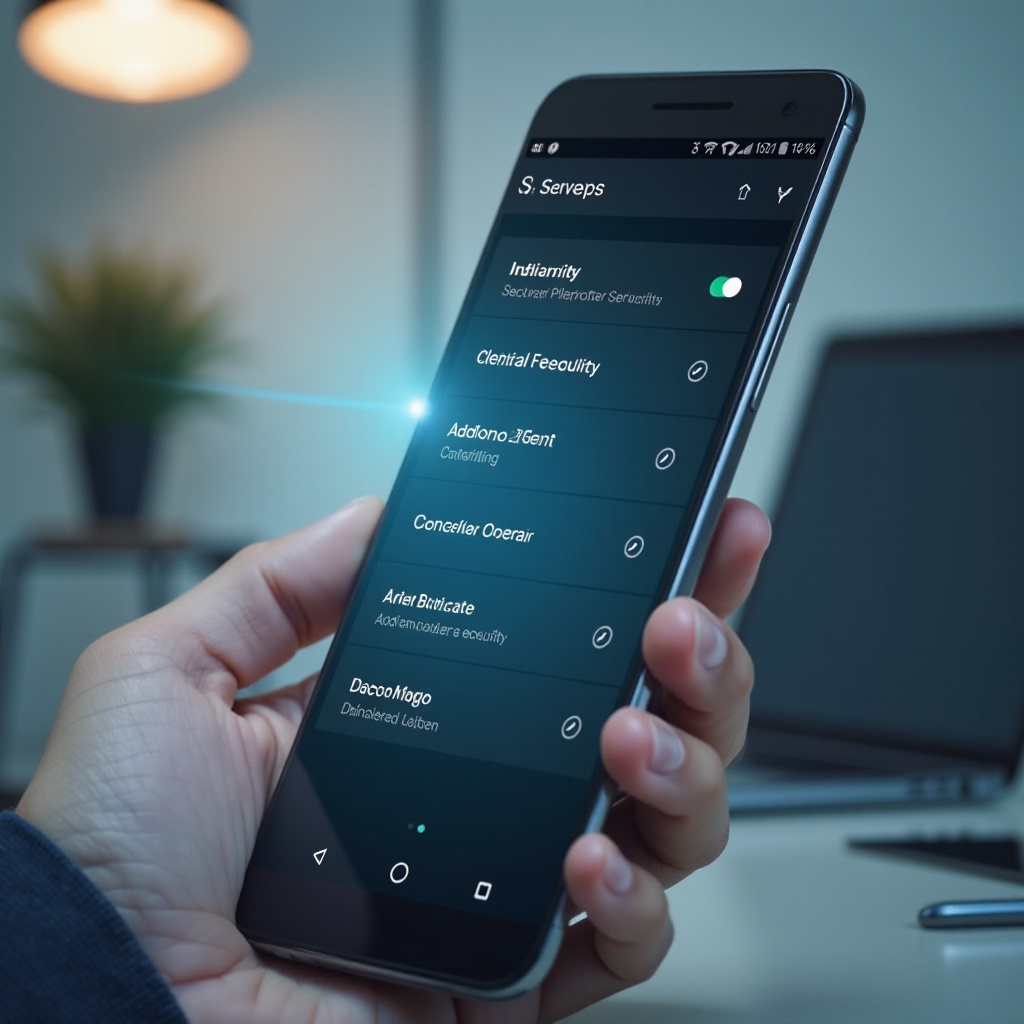
Conclusión
Bloquear aplicaciones en tu dispositivo Android es un método simple pero efectivo para mejorar tu seguridad. Con opciones que van desde funciones integradas hasta bloqueadores de aplicaciones de terceros, puedes proteger tus aplicaciones contra accesos no autorizados con confianza. Al utilizar estas herramientas junto con estrategias de seguridad avanzadas, proteges tu dispositivo, asegurando que tus datos privados permanezcan intactos.
Preguntas Frecuentes
¿Puedo bloquear cualquier aplicación en mi dispositivo Android?
Sí, puedes bloquear casi cualquier aplicación en tu dispositivo Android. La mayoría de los bloqueadores de aplicaciones de terceros disponibles en la Play Store te permiten seleccionar cualquier aplicación instalada para bloquear.
¿Es seguro usar bloqueadores de aplicaciones de terceros?
Los bloqueadores de aplicaciones de terceros de buena reputación son generalmente seguros de usar. Es esencial descargar solo de fuentes confiables como la Google Play Store y revisar los permisos de las aplicaciones.
¿Qué debo hacer si olvido mi contraseña del bloqueador de aplicaciones?
Si olvidas tu contraseña del bloqueador de aplicaciones, la mayoría de las aplicaciones ofrecen una opción de recuperación, generalmente enviando un enlace o código de recuperación a tu correo electrónico registrado. Si esto falla, desinstalar el bloqueador de aplicaciones eliminará todos los bloqueos y te permitirá establecer una nueva contraseña.
